
Vidžeti su postali ključni element korisničkog iskustva na Mac računarima, posebno ako koristite macOS 11 Big Sur ili novije verzije. Oni su praktično smešteni na donjem delu menija Centra za obaveštenja. Ako želite brzo pristupiti određenom vidžetu, bez potrebe za skrolovanjem, u ovom tekstu ćete saznati kako da lako preuredite njihov raspored.
Za razliku od načina na koji se vidžeti organizuju na iPhone uređajima, prilagođavanje njihovog redosleda u Centru za obaveštenja na Mac-u je izuzetno intuitivno. Ne zahteva ulazak u poseban režim za uređivanje.
POVEZANO: Kako dodati i ukloniti vidžete sa početnog ekrana na iPhone-u
Promena redosleda vidžeta je jednostavna kao prevlačenje i otpuštanje. Da biste otvorili Centar za obaveštenja, samo kliknite na prikaz vremena i datuma koji se nalazi na desnoj strani trake menija, odmah pored dugmeta za Kontrolni centar.
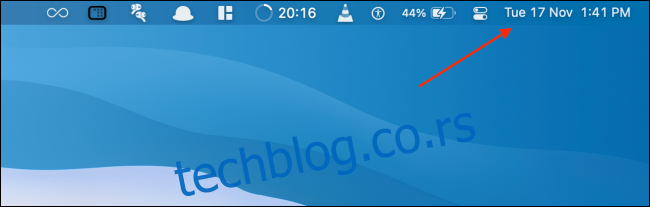
U Centru za obaveštenja, na samom vrhu ćete videti sva nepročitana obaveštenja (ukoliko ih imate), a ispod njih se nalaze vaši vidžeti. Možete se kretati naniže da biste pregledali sve instalirane vidžete.
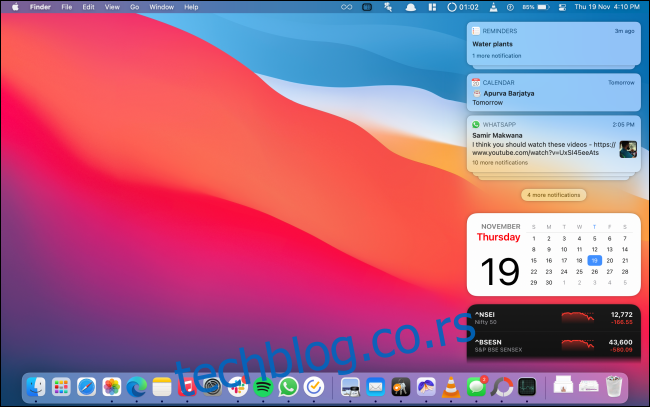
Ako želite da promenite raspored vidžeta, to možete učiniti direktno sa ove lokacije. Jednostavno, kliknite i prevucite vidžet koji želite da premestite.
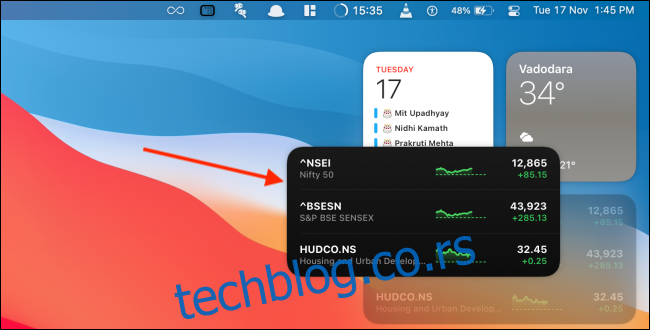
Sada, dok držite pritisnut taster miša ili touchpad, prevucite vidžet na željenu poziciju.
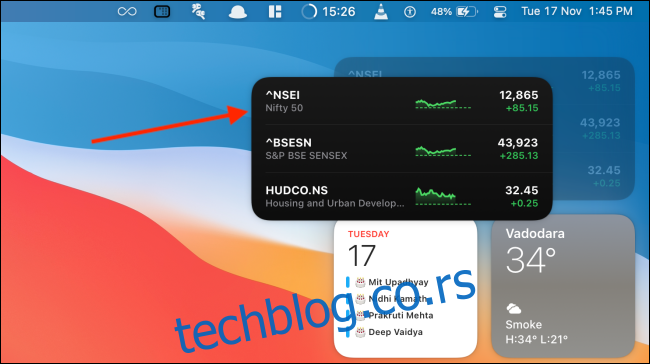
Kada dođete do željenog mesta, otpustite taster miša ili touchpad. Vidžet će se automatski prebaciti na novu poziciju.
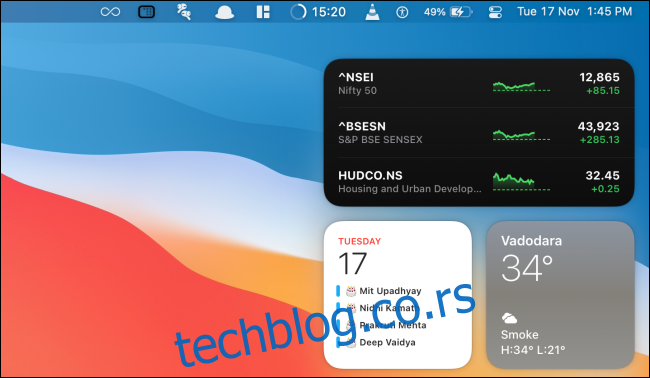
Kao što vidite, preuređivanje vidžeta je vrlo jednostavno. Ovaj postupak možete ponoviti za sve vidžete koji su vam važni. Isti princip važi i kada ste u režimu za uređivanje vidžeta. Do ovog režima možete doći tako što ćete se spustiti do samog dna Centra za obaveštenja i kliknuti na dugme „Uredi vidžete“.
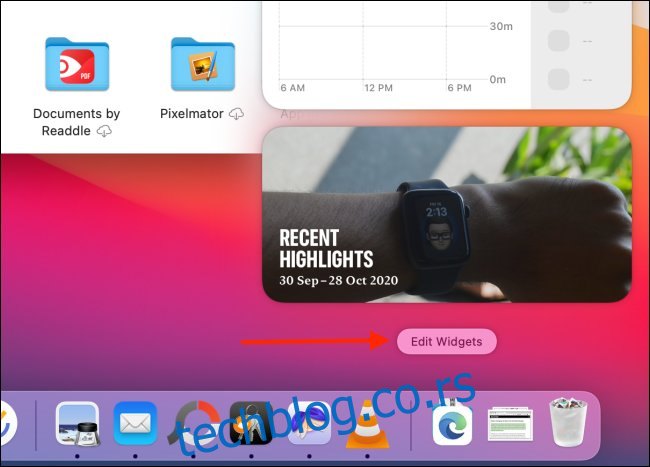
Sada ćete videti interfejs sa tri odeljka, koji vam omogućava dodavanje, uklanjanje, prilagođavanje i, naravno, preuređivanje vidžeta.
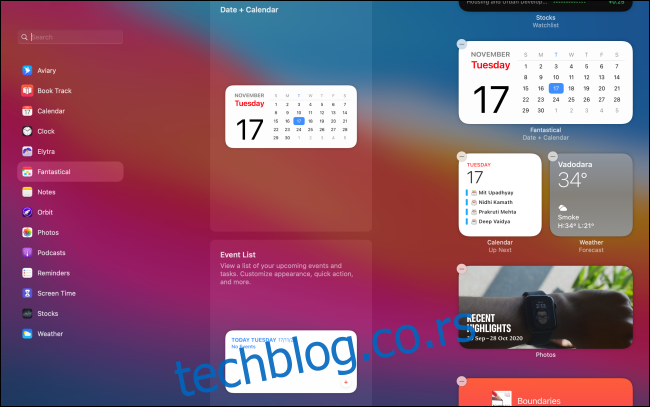
Ovde možete prevući nove vidžete na željene lokacije. Takođe možete selektovati postojeće vidžete iz desnog odeljka i prevlačenjem ih premestiti naviše ili naniže unutar liste.
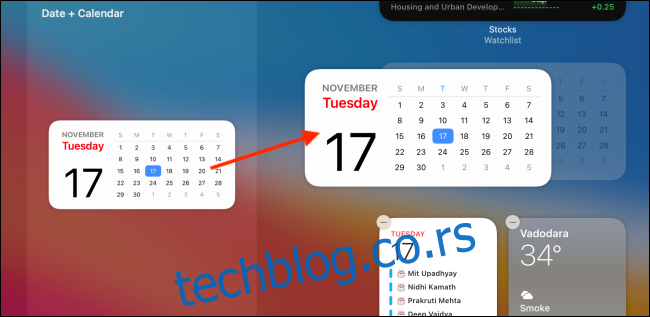
Pored Centra za obaveštenja, na traci menija ćete naći i ikonicu Kontrolnog centra. Ako niste sigurni čemu služi Kontrolni centar, pročitajte naš tekst o njegovoj upotrebi.
POVEZANO: Kako koristiti Kontrolni centar na Mac-u